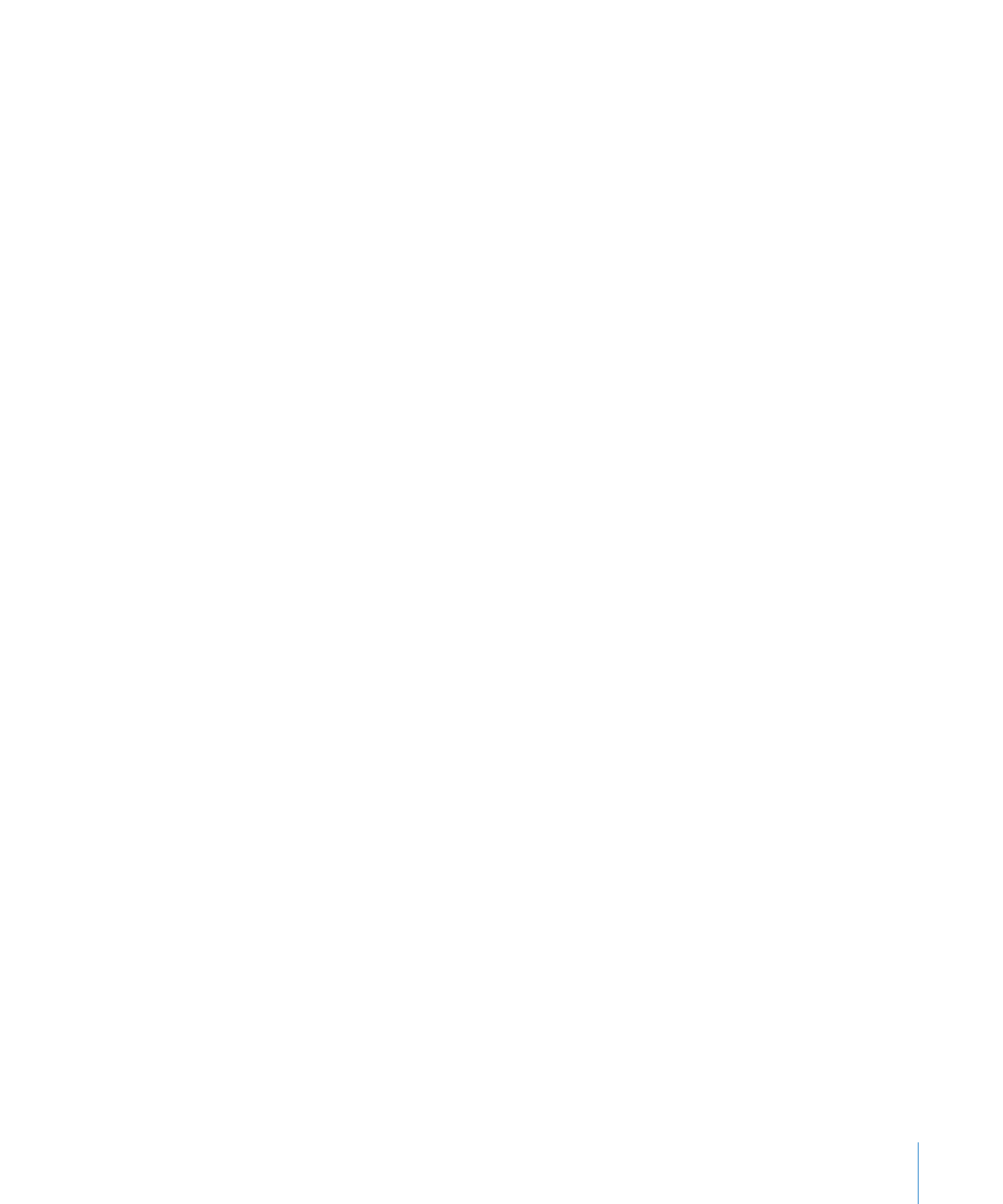
コンピュータのオーディオ音量を設定する
コンピュータの出力音量について、標準化またはその他の設定を行いたい場合があります。音量
設定機能を使って、すべてのコンピュータが音楽を再生しているラボを静かにしたり、ユーザの
利便のために
1
台のリモートコンピュータの音量を上げることができます。出力および入力音量
とは別に、警告音の音量を設定することもできます。また、
「出力消音」を設定できます。消音
すると、コンピュータはそれまでの音量レベルを記憶し、サウンドが再び有効にされたときにそ
のレベルに戻ります。
コンピュータのオーディオ音量を設定するには、
「
Apple Remote Desktop
」の「
UNIX
コマンド
を送信」機能、
AppleScript
、およびコマンドラインツール
osascript
を使用する必要がありま
す。詳しくは、
155
ページの「
UNIX
シェルコマンド」を参照してください。このツールの使用
方法について詳しくは、
AppleScript
の「
StandardAdditions
」用語説明を参照してください。
コンピュータのオーディオ音量を設定するには:
1
Remote Desktop
ウインドウでコンピュータリストを選択します。
2
選択したコンピュータリストで
1
台以上のコンピュータを選択します。
3
「管理」>「
UNIX
コマンドを送信」と選択します。
4
「
UNIX
コマンドを送信」用の付属のテンプレートを使って、コンピュータ音量を設定します(詳
しくは
155
ページの「「
UNIX
コマンドを送信」のテンプレート」を参照)
。
a
「テンプレート」ポップアップメニューから「その他」
>「ボリュームを入にする」と選択します。
b
UNIX
コマンドを送信タスクのダイアログで、目的の音量レベルを設定します。
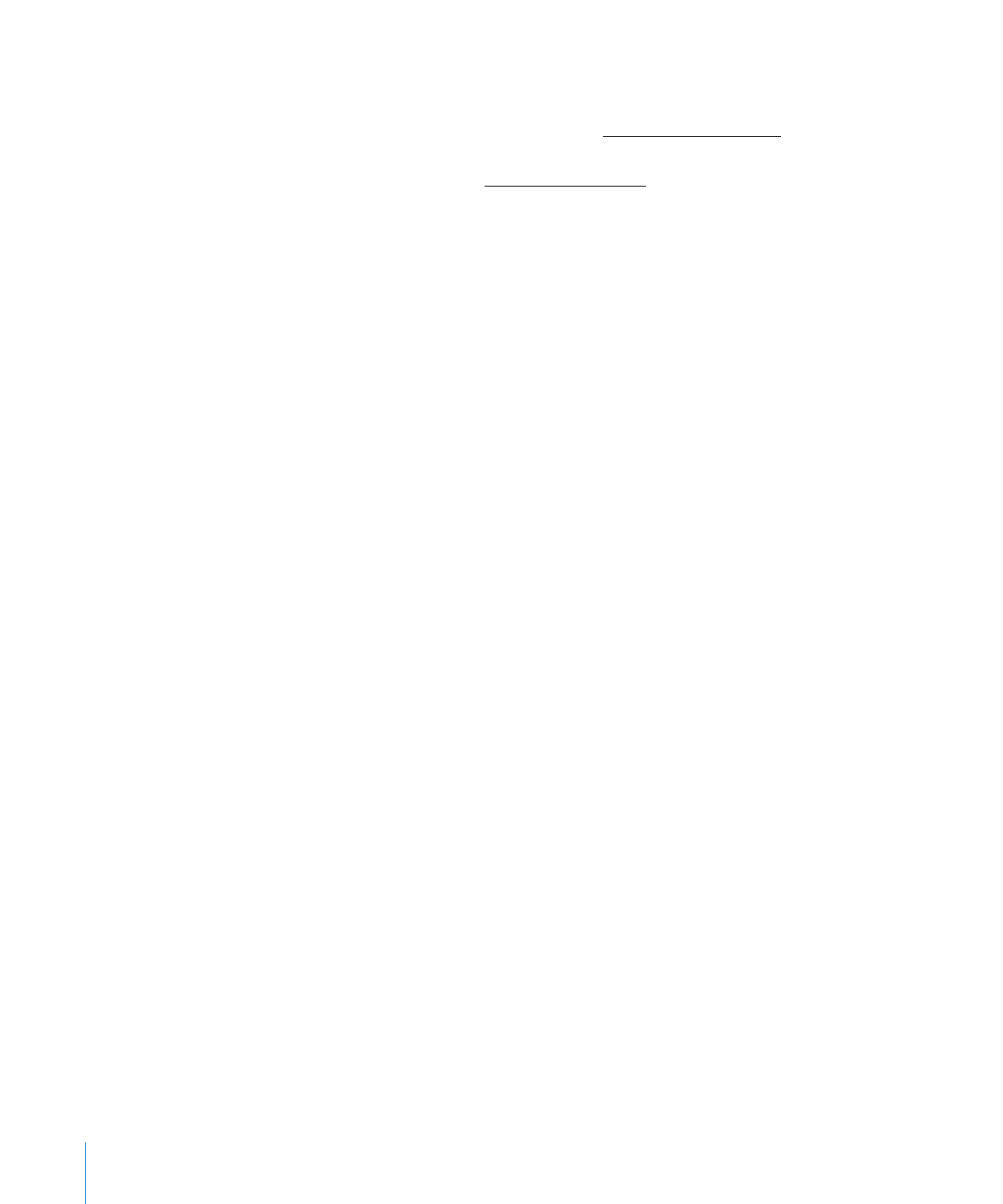
142
第
8
章
クライアントコンピュータを管理する
5
UNIX
コマンドを手動で入力する方法もあります。
a
以下の
UNIX
コマンドを入力またはペーストします:
osascript -e 'set volume output volume any_number_from_0-100'
b
または、
Mac
OS
X v.10.3
クライアントの場合、次のコマンドを入力またはペーストします:
osascript -e 'set volume any_number_from_0-7'
6
「送信」をクリックします。